ArcGIS地图整饰
ArcGIS地图制图教程—超详细【值得推荐】

ArcGIS地图制图教程—超详细【值得推荐】参加⼯作,除了平时出差,⼤部分时间都在使⽤ArcGIS处理数据、制图,在此,先将⼀些制图的⼩⼼得撰写出来,希望能与各位共同交流。
1 数据准备:点、线、⾯等⽮量数据、栅格数据的准备等(下⼀更会详细介绍数据处理等⽅⾯的内容);2 加载数据:打开ArcGIS软件,加载需要出图的数据,如下图1:加载了新疆北疆地区的栅格数据、⼀些县市、主要居民点位置⽮量数据(数据来源:国家基础地理信息库);图13 数据渲染:数据加载完成之后,如果只是以这种形式去制图,很不美观,因此,在此之前需要对数据进⾏渲染。
双击左侧图层列表中红⾊框内的渲染图符号,如图2左;出现如图2右,在弹出的图符号设置的对话框内,可以选择图符号的样式、⼤⼩、颜⾊等信息;图2如果只对点、线、⾯数据进⾏统⼀图符号渲染,就可以基本按上述思路去设置,栅格数据渲染更加简单,单击现有渲染图符号,进⾏颜⾊条带选择就OK了。
但在此处提⼀下:(1)如果需要根据某些县市名称不同,⽽对点、线、⾯进⾏不同符号渲染,则应选中图层,右键属性“Properties”,点击“Symbology”选项卡,然⽽点击“Categories”,在右侧Value Field选择分类显⽰的字段,之后下⾯Add All Values,就会以不同颜⾊来渲染不同要素,见图3;图3(2)如果需要对每个要素进⾏标注,则在图3界⾯中点击Labels选项卡(图4),左上⾓蓝⾊框内的单选框⼀定要打√,否则不显⽰标注;下⾯红⾊框内的Label Field为需要标注的字段,本⽂以标注名称为例;Text Symbol可以设置标注的字体样式、⼤⼩、颜⾊等;图4地图渲染⽅式众多,写的就是⼀些常⽤的,多⽤⼀⽤,多去尝试下,就知道咋回事了,要知道“软件是经得起折腾的!”,更多⼲货敬请关注:GIS前沿下⾯是渲染过后的地图显⽰,见图5。
图54 地图制图啰嗦了这么久,到主题了~~~单击菜单“View——Layout View”,或者点击图5中红⾊框内的快捷按钮,都可以切换到地图制图模块(图6);图64.1 制图纸张的设置单击菜单“File——Page and Print Setup”,见图7,图7上⾯的红⾊框内是选择系统⾃带的纸张⼤⼩,下⾯的红⾊框内是⾃定义纸张⼤⼩,这些设置看个⼈制图需求;图74.2 添加地图图件信息地图图件信息包括:指北针、图例、⽐例尺、图名、经纬⽹格、制图⼈、制图单位、制图时间等,其中图名、指北针、图例、⽐例尺、经纬⽹格⼀般是必不可少的图件!4.2.1 添加指北针、⽐例尺单击菜单“Insert——North Arrow”,选择合适的指北针,点击OK就可以将指北针添加到制图区域;或者Insert——Scale bar,选择合适的⽐例尺,点击OK即可。
ArcGIS——空间数据的可视化表达要点(20201005143349)

GIS理论与实践讲义四空间数据的可视化表达目的掌握ArcMap的数据符号化方法掌握对ArcMap进行数据层标注掌握ArcMap的地图制作和输出内容学会ArcMap中的四种数据符号化方法:单一符号、分类符号、分级符号和组合符号学会对ArcMap进行数据层标注的两种方法:交互式标注和自动标注操作学会ArcMap的地图制作和输出,包括地图模板的操作、版面设置、制图数据操作、地理坐标格网设置及各种地图整饰的操作一、ArcMap数据符号化1. 单一符号标示数据在上海行政区划图的内容表上,右击要标示的层,点取Properties命令。
点取Symbology标签。
在打开的对话框中进行一系列的设置。
完成后单击OK。
2. 分类符号标示数据在上海行政区划图的道路图层上点右键打开图层属性对话框。
点取Symbology标签,在显示列表框中选择Categories中的UniqueValue。
在Value Field中选择CLASS,即街道的分级。
单击Add All Values按扭,将所有街道级别添加进来。
如图:若对系统默认的符号样式不满意,还可以双击相应的Symbol符号,进行一系列设置。
完成设置后返回图层属性对话框,结果如图所示:另外,系统还提供了另外的两种表示方法:其一是同时按照多个属性值的组合进行分类来确定符号类型(Unique Value、Many Fields)。
其二是按照事先确定的符号类型通过自动匹配来表示属性分类(Matchto Symbols in Style)。
3. 分级符号标示数据(1)分级色彩设置在内容表上右击river图层,点取Properties命令。
点取Symbology标签。
点击Quantities,选中Graduated Colors。
在Field复选框的Value下拉菜单中选择Length,表示按照河流的长度分级。
默认的分级方法是按自然分类法,通过聚类分析将相似性最大的数据分在同一级别上。
一步步详解ArcGIS中制作专题地图

双击文本框,我们根据需要设置相应的属性:
点击更改符号,设置字体的大小、颜色等内容。
6.设置内图廓线: 插入——→内图廓线。
我们可以在四角拉取需要的大小。 我们还可以插入图片等其他要素。方法同上,这里不再赘述。 第八步 专题图输出: 点击文件——→导出地图。
设置文件名、输出路径、保存类型、分辨率、宽度、高度等。 设置好后点击确定即可。
这时可以设置图例各部分之间的间距,设置好后点击完成。 在图上将图例移动到合适的位置。 以上图例设置步骤也可以这样设置: 点击插入——→图例——→预览——→完成。 此时将图例移动到合适的位置。 双击图例可以设置以上步骤的属性。 此时我们可以右击选中图例,点击转换为图形:
再右击——→取消分组:
我们有看到图例被一个个分开:
第一步 打开arcmap,将数据添加进去,(以下我们以甘肃省为例,这里我添加了甘肃省市区和旅游景 点的点图层和甘肃省市区的面图层)。
第二步 打开属性表,查看属性,确定我们需要表达的对象,我在这里将甘肃省各个市区及部分旅游景 点表达出来:
在属性表中的“行”称之为“元组”,代表一条记录;列称之为“字段”,代表某一属性。 如:在本属性表中,共有16条记录,对应16个景点;包含着每个景点ID号、名称等属性。 第三步 修改各个图层表示的颜色、线形,表示的符号等要素:
切换到标注选项卡:
勾选标注次突出中的要素,可以直接标注,不用在设置完后在右击图层标注要素了。
在方法中可以选择标注的方法:以相同方式为所有要素加标注、定义要素类并且为每个类加不 同的标注。一般我们用第一种。 在标注字段栏选择需要的标注,也可以在后面的表达式中利用计算器同时加多个标注。 字段计算器的简单用法:点击表达式弹出相应对话框
最完整的基于ArcGIS的中国降水量分布图制作

《GIS应用技术》课程课间实验报告基于ArcGIS的中国2011年降水量分布图制作姓名:学号班级:指导教师:测量与空间信息处理实验基于ArcGIS的中国2011年降水量分布图制作一、实验目的及所用软件版本1、实验目的(1)了解和熟悉ArcGIS的基本操作和工作原理(2)了解和熟悉ArcGIS底图制作、空间降水插值、地图整饰直到最后成图的整个过程的基本操作2、实验软件所用版本实验软件二、实验内容及问题背景1、实验内容本次实验主要内容包括以下部分:(1)底图的制作。
这一部分介绍衬托专题图的底图的制作,这一部分的结果还可以作为其它专题图的底图;(2)中国年降水量插值。
这一部分介绍用ArcGIS的空间插值方法将气象站点的降水量数据插值得到全国范围内的降水分布;(3)地图整饰。
这一部分介绍添加地图要素和美化及最后出图;当前绝大多数的GIS软件都能够提供对数据处理的功能,本实验以为例完成以上工作。
2、实验内容所涉及的问题背景在今年的Esri中国用户大会上,我听了几场关于ArcGIS用于制图方面的讲座,也在体验区与Esri中国的技术老师有一些交流。
一直觉得ArcGIS在空间数据管理和分析方面很强大,而在制图方面却表现得不怎么样。
我看到在国内很多人制图用的是CorelDraw、AI(可能不仅仅是国内,国外的专业制图也是),诚然这些软件作为专门的图形软件,在很多方面有不可比拟的优势,但是对于地理信息制图来说,图形不能和地理信息相关联却是这些软件最大的软肋。
而ArcGIS越来越注重在制图方面的发展与应用,每年举办的制图大赛就是推广之一。
三、实验原理与数学模型本实验主要从实际要求出发,经过对以中国年降水量分布图的制作为例详细地介绍了数据的获取、预处理、空间降水插值直到最后成图的整个过程。
共分为三个部分:第一部分:底图的制作。
这一部分介绍衬托专题图的底图的制作,这一部分的结果还可以作为其它专题图的底图;第二部分:中国年降水量插值。
arcgis专题地图制作

然后单击Add 然后单击Add All Values,加入所有区域选择的 Values,加入所有区域选择的 属性,调整区域的颜色就可以用颜色区分区域了。 9.在Quantities中可以选择Graduated colors 9.在Quantities中可以选择Graduated (颜色), Graduated symbols(符号大小), symbols(符号大小), proportional symbols(最大最小),Dot symbols(最大最小),Dot density(点密度)来表示所选属性的数量大小。 density(点密度)来表示所选属性的数量大小。 其中选择Graduated colors, 其中选择Graduated colors, Graduated symbols的Classes可以控制分类的数量,选择 symbols的Classes可以控制分类的数量,选择 Graduated symbols和proportional symbols symbols和 时将background的颜色改成无色就不会把其他 时将background的颜色改成无色就不会把其他 图层遮掉了,如下图。
Arcgis专题地图的制作 Arcgis专题地图的制作
一.专题地图的绘制
1.打开Arcgis中的ArcMap和ArcCatalog, 1.打开Arcgis中的ArcMap和ArcCatalog, 在打开Arcgis时选择A template,在其中选 在打开Arcgis时选择A template,在其中选 择general,然后任选一种板式来绘画专题 general,然后任选一种板式来绘画专题 地图。如下图
7.完成属性编辑后就要添加属性数据了。选 7.完成属性编辑后就要添加属性数据了。选 择图层单击Editor,start editing,点黑箭头 择图层单击Editor,start editing,点黑箭头 ,选择一个已绘画好的面(或点线), 右击选择Attributes,在其中相应的地方填 右击选择Attributes,在其中相应的地方填 好数据。这样完成了属性表。
ArcGIS数据生产与精细化制图之中国年降水量分布图的制作
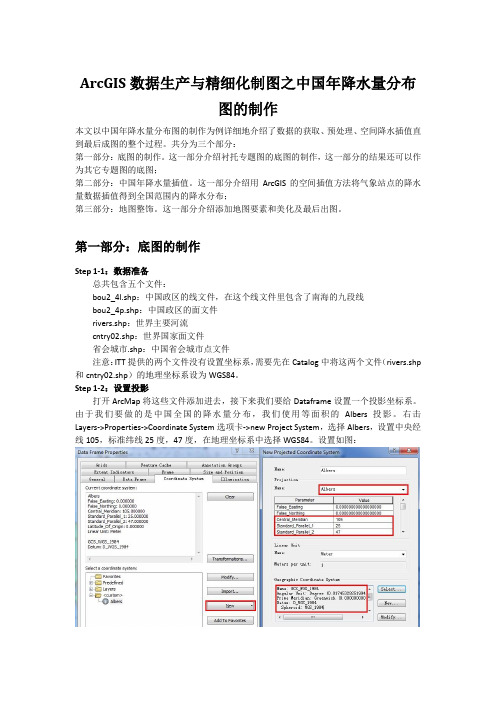
ArcGIS数据生产与精细化制图之中国年降水量分布图的制作本文以中国年降水量分布图的制作为例详细地介绍了数据的获取、预处理、空间降水插值直到最后成图的整个过程。
共分为三个部分:第一部分:底图的制作。
这一部分介绍衬托专题图的底图的制作,这一部分的结果还可以作为其它专题图的底图;第二部分:中国年降水量插值。
这一部分介绍用ArcGIS的空间插值方法将气象站点的降水量数据插值得到全国范围内的降水分布;第三部分:地图整饰。
这一部分介绍添加地图要素和美化及最后出图。
第一部分:底图的制作Step 1-1:数据准备总共包含五个文件:bou2_4l.shp:中国政区的线文件,在这个线文件里包含了南海的九段线bou2_4p.shp:中国政区的面文件rivers.shp:世界主要河流cntry02.shp:世界国家面文件省会城市.shp:中国省会城市点文件注意:ITT提供的两个文件没有设置坐标系,需要先在Catalog中将这两个文件(rivers.shp 和cntry02.shp)的地理坐标系设为WGS84。
Step 1-2:设置投影打开ArcMap将这些文件添加进去,接下来我们要给Dataframe设置一个投影坐标系。
由于我们要做的是中国全国的降水量分布,我们使用等面积的Albers投影。
右击Layers->Properties->Coordinate System选项卡->new Project System,选择Albers,设置中央经线105,标准纬线25度,47度,在地理坐标系中选择WGS84。
设置如图:Step 1-3:放大图我们可以看到,沿海一带有很多面积很小的岛屿,为了制图的美观,我们需要删掉一些面积小的岛屿,但是在这之前,我们必需把南海诸岛以及台湾周围的岛屿保留下来(原因大家都懂的)。
关闭其它图层(只留下政区图层bou2_4p),开始编辑进入编辑状态,选中南海的那些岛屿以及台湾周边岛屿,如图:在bou2_4p图层上右击选择Selection->Create Layer From Selected Features。
用ArcGIS绘制一幅完整的地图
海洋永冰界
线
TERL
自由漂浮于海
海洋浮冰界
线
面 、能 随 风 和 海
TERL
流漂移的冰
线色 0/169/230 线色 0/169/230
5
730200
6
750100
等深线 山峰
线
海洋等深线
点
TBYL TERP
线色 0/255/197
7
750400
火山
点
TERP
8
750801
沙漠
范围线构面
TERA
透明无边线填充区, 花纹色 115/0/0
用 ArcGIS 绘制一幅完整的地图
青岛海洋地质研究所 戴勤奋
这几年 ArcGIS 商业运作不错,培训费用也高得可以,可是观望一下我们地质行业,虽 然都购买了最新的正版 ArcGIS,但基本上还是在用 MAPGIS(中地软件)画图,真正用 ArcGIS 的不多。去年下半年参加了一个编制全球各大区底图的项目,由于项目最后要求用 ArcGIS Geodatabase 建库,我极力推动我们年轻的项目负责用 ArcGIS 来制图,并亲自作图示范, 人家看我这么热情都不忍心打击我积极性,但好玩的是最后的问题演变成为如何将 ArcGIS 转换到 MAPGIS 的问题,因为人家的专业图都要求在 MAPGIS 上画,作为最基础的底图岂能标 新立异?最后,项目就在 ArcGIS 到 MAPGIS 转换中告终,转的过程中发现 MAPGIS 的方位等 面积投影误差有近二十公里,去年年底我们把问题报告给中地了,不知道他们现在改了没有。
TERL(地貌线)/TERA(地貌面)
# * N OBJECT_ID [要素序号] * A ﹄ DATASET_ID [数据集编号] * A GBCODE [国标分类码] ○ A CNAME [中文名] ○ A ENAME [英文名]
在ArcGIS ArcMap中自定义Color Ramp
在ArcGIS ArcMap中自定义Color Ramp在ArcMap中我们需要做看起来有立体感的地图,比如通过山体阴影。
但是ArcMap中的预设的颜色Color Ramp太少,可能无法满足我们的要求,那么久需要定制Color Ramp。
步骤如下1、打开栅格图如DEM的Layer Propertites->Symbology->Stretched,这个时候只能选择默认的几个Color Ramp2、右击那个颜色条带,选择Propertites,弹出编辑窗Edit Color Ramp在这里我们就可以自定义需要的Color Ramp的颜色了。
ArcGIS中制效果较好的DEM渲染图1、DEM计算山体阴影,注意在Hillshade对话框中,zfactor设置为5,即夸张效果。
2、在DEM图层的Property-Symbology中选择下面所示两者中的一个,因为这两个色彩系比较适合以DEM制图效果,同时Stretch的n设置为5,也是夸张效果,注意这里有个Use hillshade effect效果不明显,可以不选择3、将DEM图层放置到上面,将Hillshade图层放置到下面,之后在DEM图层右键Property—Display—Transparency中设置图层的透明度,一般设置为50%,这是效果就能完全的显示出来了。
ArcScene中进行要素的三维显示在ArcScene中进行要素的三维显示的先决条件是要素必须被以某种方式赋予高程值或其本身具有高程信息。
因此,要素的三维显示主要有两种方式:1、具有三维几何的要素,在其属性中存储有高程值,可以直接使用其要素几何中或属性在ArcScene中进行要素的三维显示的先决条件是要素必须被以某种方式赋予高程值或其本身具有高程信息。
因此,要素的三维显示主要有两种方式:1、具有三维几何的要素,在其属性中存储有高程值,可以直接使用其要素几何中或属性中的高程值,实现三维显示。
ArcGIS教程:第5章 地图制图
2.地图符号化
33
线要素符号化
相关类--SimpleLineSymbol
esriSimpleLineStyle常量说明
线类型 esriSLSSolid esriSLSDash esriSLSDot esriSLSDashDot esriSLSNull esriSLSInsideFrame
描述 实线 破折线 点线 破折-点线 不可见线 矩形边界线
增长或温度)时使用。
1.颜色模型
19
颜色对象
ColorRamp类及其子类--RandomColorRamp类
(1)产生随机颜色带 (2)也需要设定一个范围
这个范围是HSV颜色模型的,颜色将在这个范围内随机出现
(3)实现了IRandomColorRamp接口
1.颜色模型
20
颜色对象
ColorRamp类及其子类--RandomColorRamp类
(1)可以将点要素显示为组合型符号
将多个符号进行叠加,产生新的组合符号,以增强表达效果
(2)实现了IMultiLayerMarkerSymbol接口 AddLayer方法--用于添加不同类型的符号,并将其组合为新的符号
2.地图符号化
29
点符号实例
2.地图符号化
30
点符号实例
2.地图符号化
31
线要素符号化
TextSymbol--用于文字标注 ChartRender--用于显示饼图、条形图、柱状图等表示统计图表类型
2.地图符号化
22
简介
改变地图中原有的点、线、面要素的符号并将其转变为指定的符号样 式的基本思路如下: (1)获取要素所在图层
使用IMapControl2接口的get_Layer方法
《ArcGIS应用》上机考试试题
《ArcGIS应用》上机考试试题同学们,从下面五个项目中任选一个,按要求进行操作:项目三:岳阳市行政区划图的制作数据准备:湖南省行政区划图GDB数据库;操作要求:1、提取岳阳市行政区划图的相关图层:(1)岳阳市地级市面;(2)岳阳市地级市边界线;(3)岳阳市地级市驻地;(4)岳阳市县级市面;(5)岳阳市县级市边界;(6)岳阳市县级市驻地。
2、进行地图整饰:(1)符号化表达各地图要素类(要复合行政区划制图标准);(2)在地图布局窗口中,布局数据窗口,要求比例尺保证整数比例尺;(3)插入坐标网(经纬网间隔30′)、标题、指北针、图例、比例尺(直线比例尺)、说明文字(班级、学号、姓名);(4)插入“岳阳市在湖南省的行政区划”数据框。
(5)地图整饰色彩风格自由把握,要求色彩协调。
3、进行底图输出:(1)输出格式:JPEG;(2)图片分辨率:300dpi。
4、提交数据:(1)岳阳市行政区划GDB数据库;(2)岳阳市行政区划mxd地图文档;(3)岳阳市行政区划JPG图片。
项目四:某管道维修记录查询系统的设计数据准备:自己创建数据库;操作要求:1、创建GDB数据库:(1)创建“管道”线要素类;(2)“管道”线要素类的属性数据库包含字段:管道编号:Text管道直径:Double;管道材料:Text;管道类型:Long Integer;2、创建属性域值:(1)给管道直径创建范围域(50-100),并与管道直径字段关联;(2)给管道材料创建代码值域(水泥、不锈钢、PVC),并与管道材料字段关联。
3、创建子类:(1)给管道类型字段,子类类型有:进水管道、出水管道、备用管道;4、生产属性数据,并给属性数据附属性值:(1)在ArcMap中,生产示例数据(要求横平竖直,长度100,数量不少于5条);(2)给示例数据的所有字段赋属性值(管道直径生产1-2个不符合范围域要求的数据);(3)检查示例数据中管道直径不符合范围域要求的无效数据(此刻截图,放在提交文件夹内)。
- 1、下载文档前请自行甄别文档内容的完整性,平台不提供额外的编辑、内容补充、找答案等附加服务。
- 2、"仅部分预览"的文档,不可在线预览部分如存在完整性等问题,可反馈申请退款(可完整预览的文档不适用该条件!)。
- 3、如文档侵犯您的权益,请联系客服反馈,我们会尽快为您处理(人工客服工作时间:9:00-18:30)。
group:分组图例符号之间的距离。
Heading and classes:分组图例标题 与分级符号之间的距离。 Patches:图例符号之间的垂直距离。
Patches and labels:图例符号与标注
之间的距离。
在新的一列中 排列该数据层
图例中文字标注设置
Map Connection:
a. Only display layers 仅表示地图中显示的数据层 b. Add a new item … is added to the map 增加数据层以后图例内容自动调整
单击图面要素右击:
Convert To Garphics :转为图面要素的图形 Graphics Operations :图解法则 Order :叠放次序 Nudge :移动 Align :排列 Distribute :分布设置 Rotate or Flip:旋转及翻转
(1)Graphics Operations :
(5) Distribute : 水平分布 垂直分布 设置相同的大小 设置相同的宽度 设置相同的高度
调整到页边距大小(填满整个图框) 调整宽度为页边距大小 调整高度为页边距大小
根据指定范围出图
在内容表Layer上右击,打开Data Frame Properties。
地图存放分两种:绝对路径、相对路径。通常我们用相对路径保存工程文件。
北京佰信蓝图信息技术有限公司
2011-6
制作地图工程首先设定地图的单位
一般设定为Meter 米
主要分数据视图和版面视图两种。一般在进行数据处理时在版面视
图Data View中操作,而出图时则在版面视图Layout View中进行。
纸张设定
将鼠标在 Layout窗口纸 张边沿外右击, 打开Page and print Setup对 话框。 地图纸张设置
在格网线外绘制轮廓线 主要格网细分数 纬线间隔 经线间隔 格网名称 经纬格网将随着数据组的变化而更新
2、公里格网
在格网线和轴标注间绘制轮廓线
在格网线外绘制轮廓线
公里格网将随着数据组的变化而更新
3、索引参考格网
参考格网标识框底色
标识字体设置
格网列数 格网行数
图名
在地图中添加图名,系统自动把添加Title放到地图的水平中心位置, 上下移动把设置好的图名放到合适位置。
映地图的坐标系统或地图投影信息。
不同制图区域的大小,有着不同类型的坐标格网:小比例尺大区域的
地图通常使用经纬线格网;中比例尺中区域地图通常使用投影坐标格 网,又叫公里格网;大比例尺小区域地图,通常使用公里格网或索引
参考格网。
1、经纬线格网(地理坐标格网)
在经纬网边缘放置简单边框 在经纬网边缘放置整饰边框
创建微缩图
ArcMAP地图可输出多种类型图片:emf、jpg、tif、bmp等。
单一值
单一值
按某个字段设置透明度
设置符号显示的等级
唯一值
挂接符号库
渐变色
依据属性选择,可排除某一值 域对象的符号设置
地图打印设置
在地图输出窗 口上显示打印 边界
纸张尺寸自动调整比例尺
地图框架
1、根据已有地图模版来调整地图结构,但模版格式必须为*.mxt
另一种打开方式:File菜单下选择New,也可选择地图模版。
2、自定义图框与底色
在内图框中右击,打开
properties对话框进入
Frame选项卡。
地图中的坐标格网属于地图的三大要素之一,是重要的要素组成,反
(2)Order : Bring to Front: 置于顶层 Send to Back: 置于底层 Bring Forward: 上移一层 Send Backward:下移一层
(3) Nudge :
(4)Align :
Align to Margins:各排列命令的开启。 Align Left:左对齐 Align Right:右对齐 Align Vertical Center:垂直居中 Align Bottom:底部对齐 Align Center:水平居中 Align Top:顶部对齐
c. Reorder the legend … are reordered
地图数据层调整顺序之后图例相应调整 d. Scale symbols when a reference scale is set 根据地图的参考比例尺调整图例符号
添加制图单位、制图时间和出图所用的坐标系,并进行相应的符号整饰。
指北针
比例尺
比例尺分为数字比例尺和标尺比例尺。
1、标尺比例尺
2、数字比例尺
图例
图例修改
单击图例右击,打开图例属性Legend Properties窗口。
Title and items:图例标题与图例符号 之间的距离。
Items:分层图例符号之间的距离。
Columns:两列图例符号之间的距离。 Layer name and group:分层图例中 图层名称与分组图例符号的间距。
